Lær hvordan du løser Amazon Prime-feil 7031 effektivt
Amazons Prime Video-app er en av de beste plattformene for å se diverse filmer og serier. Den kan til og med tilby nesten alt det nyeste innholdet, slik at du kan nyte alt. Det er imidlertid tider når appen ikke fungerer bra. Den viser også noen feilkoder som forårsaker feil ved videoavspilling. En av feilkodene du kan støte på er Prime Video-feil 7031Hvis du har opplevd denne koden på enheten din, kan du ikke nyte videoene dine. Så hvis du vil løse problemet, må du delta i denne artikkelen. Vi er her for å gi deg de beste instruksjonene for å løse problemet. Uten videre om og men, les her og lær mer om diskusjonen.
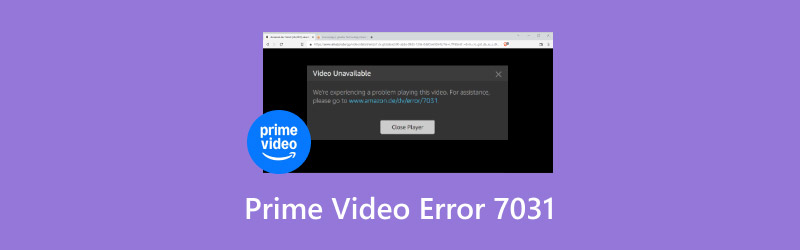
SIDEINNHOLD
Del 1. En introduksjon til Prime Video-feil 7031
Amazon-feilkoden 7031 er blant feilkodene du kan støte på når du bruker Amazon Prime Video-appen til å se på filmer eller videoinnhold. Problemet kan oppstå av flere årsaker. Det kan være serverproblem, internettforbindelse, kompatibilitet, utdatert enhet eller nettleser, osv.
Det finnes flere feilkoder som kan dukke opp når du bruker appen, for eksempel:
Feilkode 7131
Det er et annet problem med videoavspilling fra appen. Med denne feilen er det ingen sjanse for å spille av videoen jevnt. Dette kan skje på grunn av ødelagte data eller en ustabil internettforbindelse.
LøsningDen beste måten å løse dette problemet på er å starte Prime Video-appen og enheten på nytt. Du kan også installere appen på nytt.
Feilkode 5004
Denne feilkoden har noe å gjøre med Digital Rights Management, DRM-feil eller en enhet som ikke støttes.
LøsningSørg for at enheten din støtter Prime Video-appen. Du kan også oppdatere enhetens operativsystem for å få den nyeste versjonen.
Feilkode 2063
Denne feilen kan oppstå hvis du har en dårlig eller ustabil internettforbindelse.
LøsningSørg alltid for at internettforbindelsen din er stabil. Du kan også sjekke pingen din til nettleseren for å vite hvor raskt internettforbindelsen din er.
Feilkode 8541
Feilkode 8541 vil dukke opp på appens hovedserver, eller Amazon er nede.
LøsningSjekk alltid Amazons status. Du kan også prøve å logge ut og inn igjen for å oppdatere kontoen din.
Feilkode 3565
Denne feilen kan bare vises hvis du har et abonnements- eller betalingsproblem. Kanskje du har et faktureringsproblem, eller abonnementet er allerede utløpt.
LøsningDen beste løsningen her er å sjekke Prime-medlemskapsstatusen din. Du kan også oppdatere betalingsmåten i Amazon-innstillingene.
Del 2. Slik fikser du Amazon-feil 7031
For å lære hvordan du fikser Prime-feil 7031, les alle detaljene i denne delen. Du vil oppdage ulike løsninger du kan følge for å løse problemet.
Løsning 1: Logg ut og logg inn igjen for å fikse Amazon-feil 7031
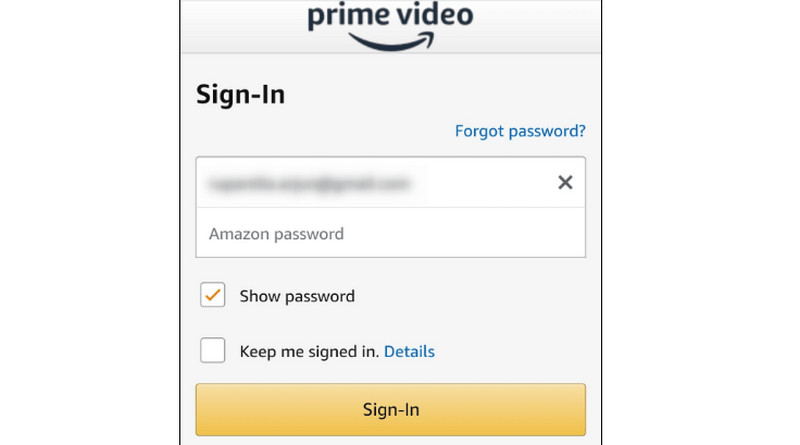
Hvis du har opplevd problemet når du spiller av favorittvideoen din, forstår vi hvor skuffende det er. Så en av de beste og mest effektive metodene du kan bruke er å logge ut av kontoen din og logge inn igjen. Denne metoden har vært effektiv for noen brukere, og kan også være effektiv for deg. Å logge inn igjen kan hjelpe kontoen din med å oppdatere seg.
Løsning 2: Rydd opp i nettleserdata eller Prime Cache
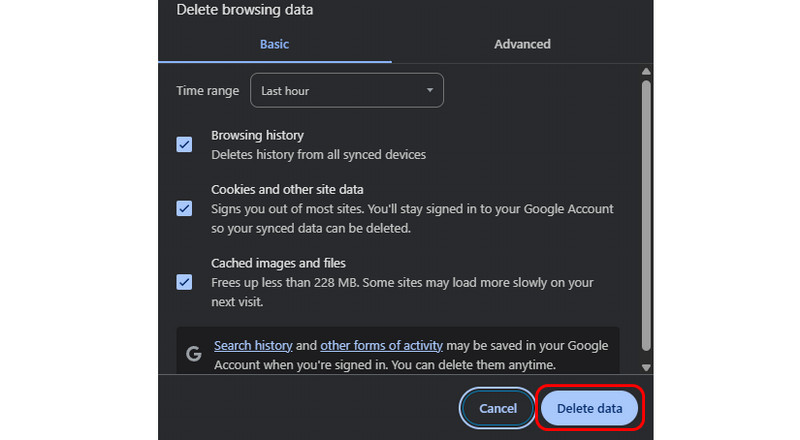
Hvis du har en ødelagt hurtigbufferfil, er det større sjanse for å støte på feilkode 7031. Den beste måten å løse det på er å slette nettleserdataene eller Prime-hurtigbufferen. Denne metoden kan hjelpe deg med å bli kvitt den ødelagte hurtigbufferfilen som forårsaker feil med videoavspilling. For å rydde opp i nettleserdataene dine må du åpne nettleseren, klikke på de tre prikkene og trykke på alternativet Slett nettleserdata. Deretter klikker du på alternativet Slett data for å starte hovedprosedyren. Etter det kan du prøve å se favorittvideoene dine.
Å tømme nettleserdata og hurtigbuffer er også en løsning på videoavspillingsfeil 224003.
Løsning 3: Slå av alternativet «Ikke spor» i Chrome
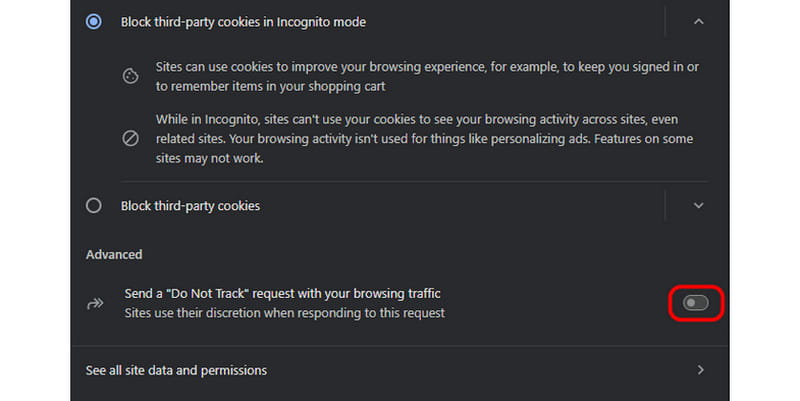
"En annen
Løsning 4: Deaktiver eventuelle VPN- eller proxy-servere
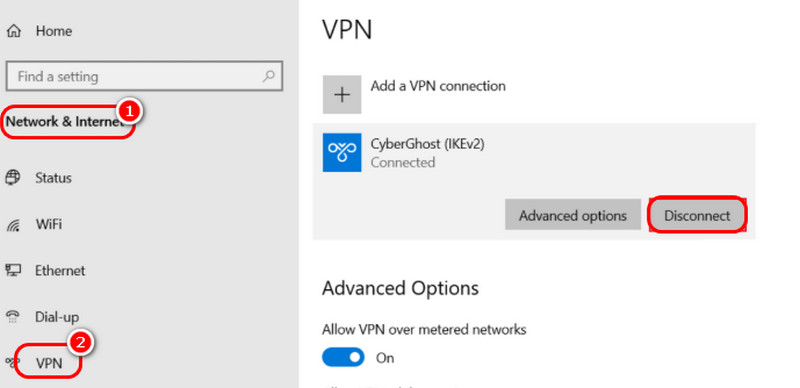
For å løse Amazon Prime Video-feil 7031 kan du prøve å slå av et VPN på enheten din. Hvis du bruker et VPN, kan Amazon Prime blokkere tilkoblingen din, noe som fører til en videoavspillingsfeil. Derfor er det best å fjerne eller deaktivere et VPN eller proxy-servere før du ser på filmer. For å gjøre det, gå til Søk-knappen og skriv inn VPN-innstillingerDeretter går du videre til VPN-tilkoblinger og deaktiverer VPN-en.
Løsning 5: Aktiver 2-trinnsverifisering
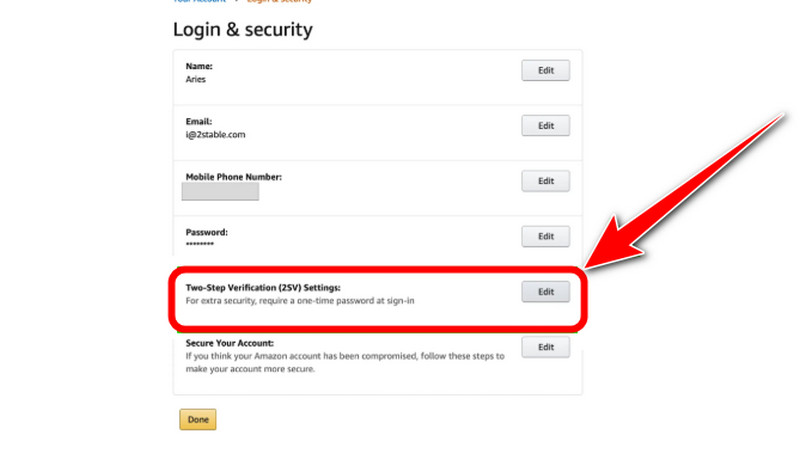
Du må også aktivere 2-trinnsverifisering for kontoen din. Det anbefales å sikre kontoen din. Det kan til og med gi deg en jevn ytelse, slik at du kan se videoer uten problemer. For å aktivere det, gå til hovednettstedet til Amazon Prime og fortsett til Avanserte sikkerhetsinnstillinger > To-trinnsverifisering seksjon. Etter det kan du legge inn all informasjonen. Når du er ferdig, kan du sørge for at kontoen din er sikret.
Løsning 6: Oppdater enhet, app eller nettleser
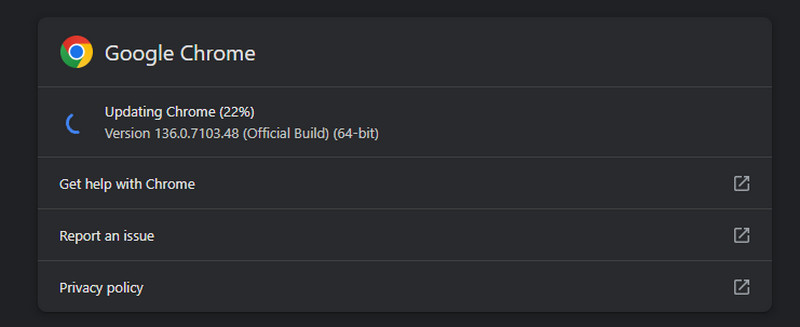
Hvis du bruker en utdatert enhet, applikasjon eller nettleser, kan du støte på videofeil 7031. Sørg derfor for at du alltid har den nyeste versjonen av enheten, appen og nettleseren din. Når du bruker enheten, kan du gå til Innstillinger > Programvare oppdatering for å oppdatere operativsystemet ditt. Når du bruker appen, går du til App Store eller Play Store og merker av for Oppdater -knappen. Når du bruker nettleseren din, går du til knappen med tre prikker og klikker på Hjelp > Om Chrome. Trykk deretter på Oppdater knapp.
Del 3. Den ultimate løsningen for å fikse Amazon-feilkoden
Hvis du ønsker en ultimat løsning for å løse Amazon Prime Video Error 7031, anbefaler vi å bruke Vidmore Video Fix. Denne videoreparasjonsprogramvaren kan fikse videoene dine, uansett tilstand. Den kan reparere uspillbare videoer, ødelagte, pikselerte, uskarpe videoer og mer. Det gode med dette programmet er at det kan gi deg et utmerket og omfattende brukergrensesnitt. Med det kan du fikse videoene dine uten problemer. Bortsett fra det har det en AI-drevet teknologi. Denne funksjonen lar deg gjenopprette og reparere videoer perfekt og smidig, noe som gjør det til det beste programmet for brukere. Det kan til og med støtte forskjellige inndataformater, for eksempel MP4, M4V, MOV, VOB, MKV, WMV og mer. Med det kan vi si at Vidmore Video Fix er blant de kraftigste programvarene for å reparere videoer.
Flere funksjoner
● Programvaren kan reparere alle typer videoer problemfritt og raskt.
● Den kan produsere video av høy kvalitet.
● Den kan håndtere ulike inndataformater.
● Programmet kan gi et enkelt oppsett.
● Programvaren kan justere videoens oppløsning, bitrate, samplingsfrekvens, kodeker og andre viktige parametere.
Se instruksjonene nedenfor hvis du vil lære hvordan du bruker dette programmet til å fikse videoene dine.
Trinn 1. nedlasting Vidmore Video Fix på Mac- eller Windows-datamaskinen din. Du kan også installere programmet ved å trykke på Last ned-knappen nedenfor.
Steg 2. Etter at du har installert og startet programmet, legger du til den skadede eller ødelagte videoen ved å klikke på Rødt pluss -knappen. Legg deretter til eksempelvideoen ved å merke av den blå pluss-knappen.

Trinn 3. For neste prosess, trykk på Reparere -knappen for å starte videoreparasjonsprosessen. Når du er ferdig, kan du sjekke videoen din ved hjelp av Forhåndsvisning-knappen.

Trinn 4. Til slutt kan du trykke på Lagre muligheten til å beholde og lagre den reparerte videoen på datamaskinen.

Takket være denne metoden kan du fikse videoen din enkelt og perfekt. Det beste er at den gir deg enkle trinn, noe som gjør det mer praktisk for alle brukere. I tillegg kan programvaren til og med fikse diverse videofeil, for eksempel 0xc1010103-feil, feilkode 1004, feilkode html5_video 4og mer, noe som gjør det til en fremragende programvare for videoreparasjon.
Konklusjon
Hvis du vil lære hvordan du fikser Prime Video-feil 7031, kan du prøve alle metodene som er beskrevet i dette innlegget. Du vil også lære mer om feilkoden og ulike feil du kan støte på når du bruker Prime Video. Hvis du ønsker en ultimat løsning for å fikse skadet eller ødelagt video, anbefaler vi også å bruke Vidmore Video Fix-programmet. Med denne reparasjonsprogramvaren kan du fikse hvilken som helst video du ønsker. Den kan til og med produsere profesjonell videokvalitet, noe som gjør den til en fantastisk programvare.




